안녕하세요. 이번 글에서는 갤럭시 스마트폰을 사용하면서 간혹 한자를 입력해야 할 때 쉽게 입력할 수 있는 방법을 알아보도록 하겠습니다. 실제 한자 입력을 해야 할 일이 그리 많지는 않지만, 그래도 가끔 필요한 경우가 있는데, 그럴 때 한자 입력 방법을 몰라 그냥 복사하기 후 붙여넣기 형식으로 사용하는 분들이 많았는데요. 알고보면 꽤 간단합니다.
갤럭시 쿼티 자판에서 한자 입력 방법

우선 쿼티 자판에서 한자 입력 방법은 일단 한자로 변환하고자 하는 한글 입력을 먼저 한 뒤, 자판 아래쪽에 있는 쉼표(,)를 3초 정도 꾹 눌러 주세요. 저는 '한'을 입력해서 쉼표 버튼을 꾹 눌러보기로 합니다.

그럼 새로운 작은 팝업창이 하나 뜨게 되는데, 오른쪽 아래에 보면 '한자' 옵션이 보이게 됩니다. 한자 옵션을 선택해 주세요.

그리고 나면, '한' 글자에 대한 여러 한자에 대한 표기가 나열됩니다. 기본적으로 자주 쓰는 한자 세 개만 보여지게 되는데, 여기서 원하는 한자가 없어 더보기를 원하면, 오른쪽 점 세개 버튼을 선택해 줍니다.

그럼 위와 같이 화면이 아래로 펼쳐지며, 해당 글자에 대한 한자가 더 추가로 보여지게 되고, 여기서 원하는 한자를 선택해 입력해 주면 되는 것이지요.
갤럭시 천지인 자판에서 한자 입력 방법

천지인 자판에서도 한자 입력 방법은 크게 다르지 않습니다. 천지인 자판 입력창에서 한글로 먼저 입력을 해주시고요. 마찬가지로 아래에 있는 쉼표(,) 버튼을 3초간 꾹 눌러줍니다. 그럼 한자를 선택할 수 있는 팝업이 뜨게 되요.
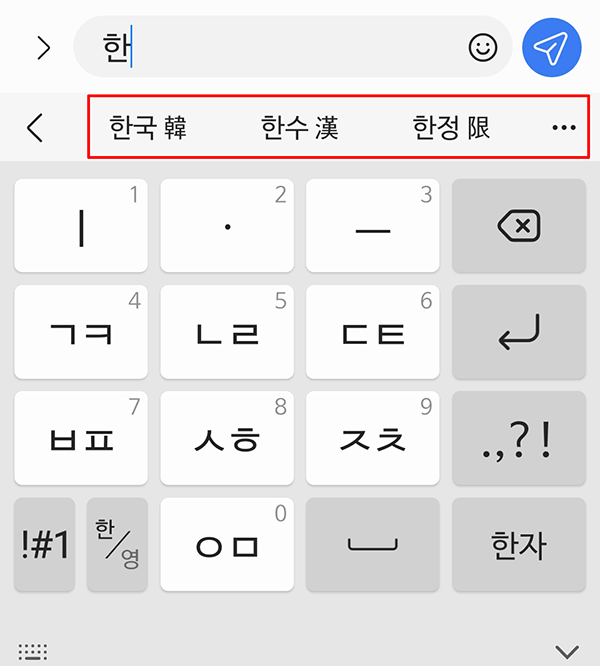
그런 다음, 가장 자주 쓰이는 한자 3가지 중에 원하는 한자가 있으면, 바로 선택해서 입력하면 되고, 만약 원하는 한자가 없다면, 오른쪽 점 세개 버튼을 선택해 더보기를 해줍니다.

그럼 쿼티 때와 마찬가지로 똑같이 화면이 아래로 펼쳐지며, 해당 글자에 대한 모든 한자 입력 옵션이 나오게 되니, 여기서 원하는 한자를 선택해서 입력을 하면 됩니다.
'IT Story' 카테고리의 다른 글
| 네이버페이 카드 등록 방법 (PC 및 모바일 앱 모두 가능) (0) | 2022.12.02 |
|---|---|
| 중고폰 구입시 IMEI 조회 및 분실폰 도난폰 선택약정 유무 확인 방법 (0) | 2022.11.28 |
| 맥북 터치패드 트랙패드 스크롤 방향 윈도우처럼 반대로 바꾸기 방법 (0) | 2022.11.23 |
| 어도비 포토샵 라이트룸 한글 및 영어 버전 언어 설정 변경 방법 (0) | 2022.11.21 |
| 갤럭시 사진 편집 자르기 및 해상도 용량 크기 줄이기 방법 (1) | 2022.11.10 |





댓글